给Word文档中的图片添加水印,可以起到保护版权、防止误用或外传、提升品牌曝光度等作用。那么,有没有什么方法可以一键给Word文档中的所有图片都加上水印呢?本文就来教大家3种给Word图片添加水印的方法,操作过程都非常简单,一学就会,赶紧收藏!
Word文档图片添加水印后效果预览
处理前:
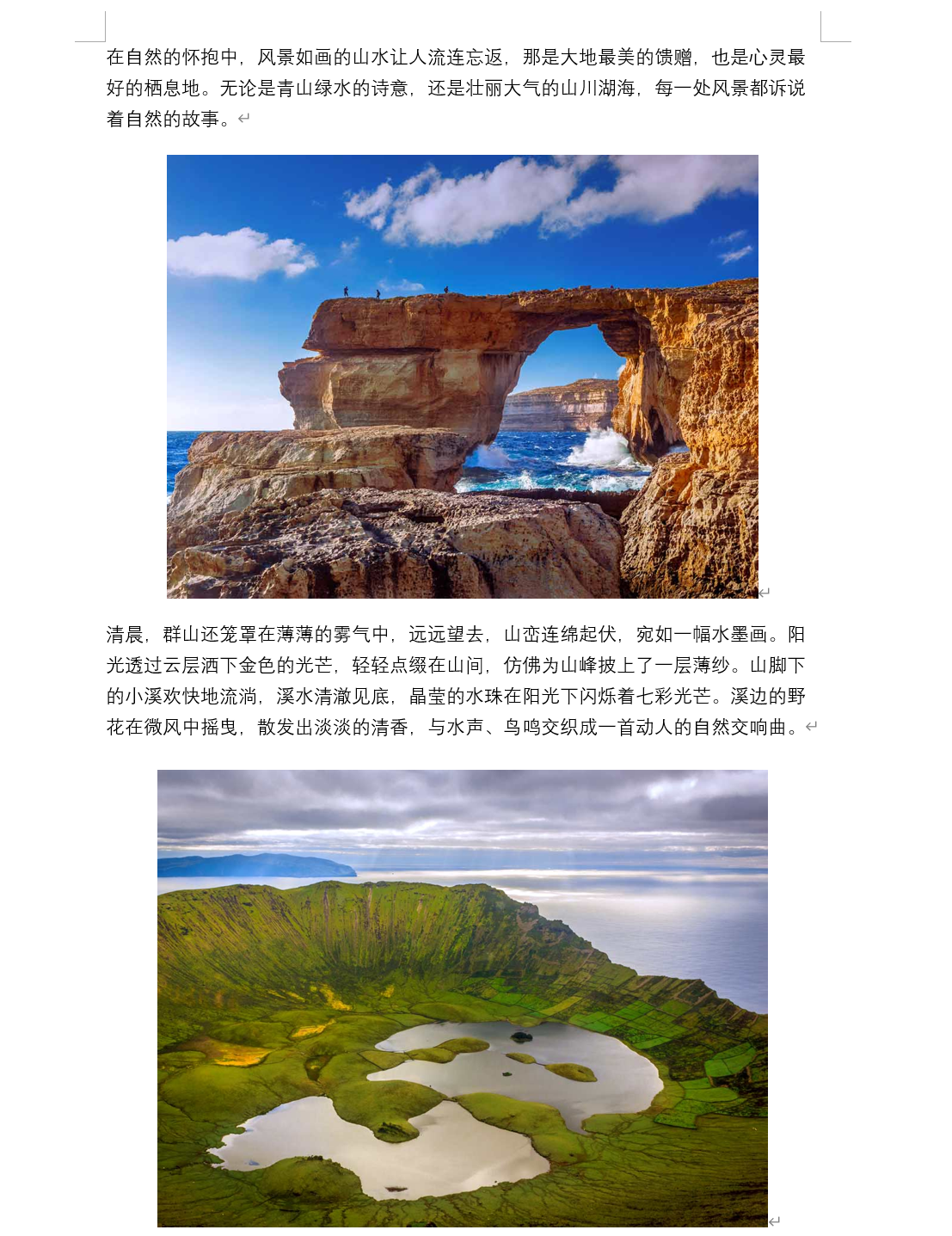
处理后:

方法一:使用我的ABC软件工具箱批量给Word图片加水印
推荐指数:★★★★★
优点:
- 操作非常简单,小白也能轻松上手;
- 不用打开Word文档就能直接添加水印,支持图片水印和文字水印两种类型。
- 可以批量给很多Word文档中的图片同时添加水印,一键处理,省时高效。
- 无需上传、下载文件,本地处理,安全放心,不用担心信息泄露问题。
缺点:
- 需要在电脑上安装。
操作步骤:
1、打开软件:【我的ABC软件工具箱】-【文件水印】-【文档中的图片添加水印】。
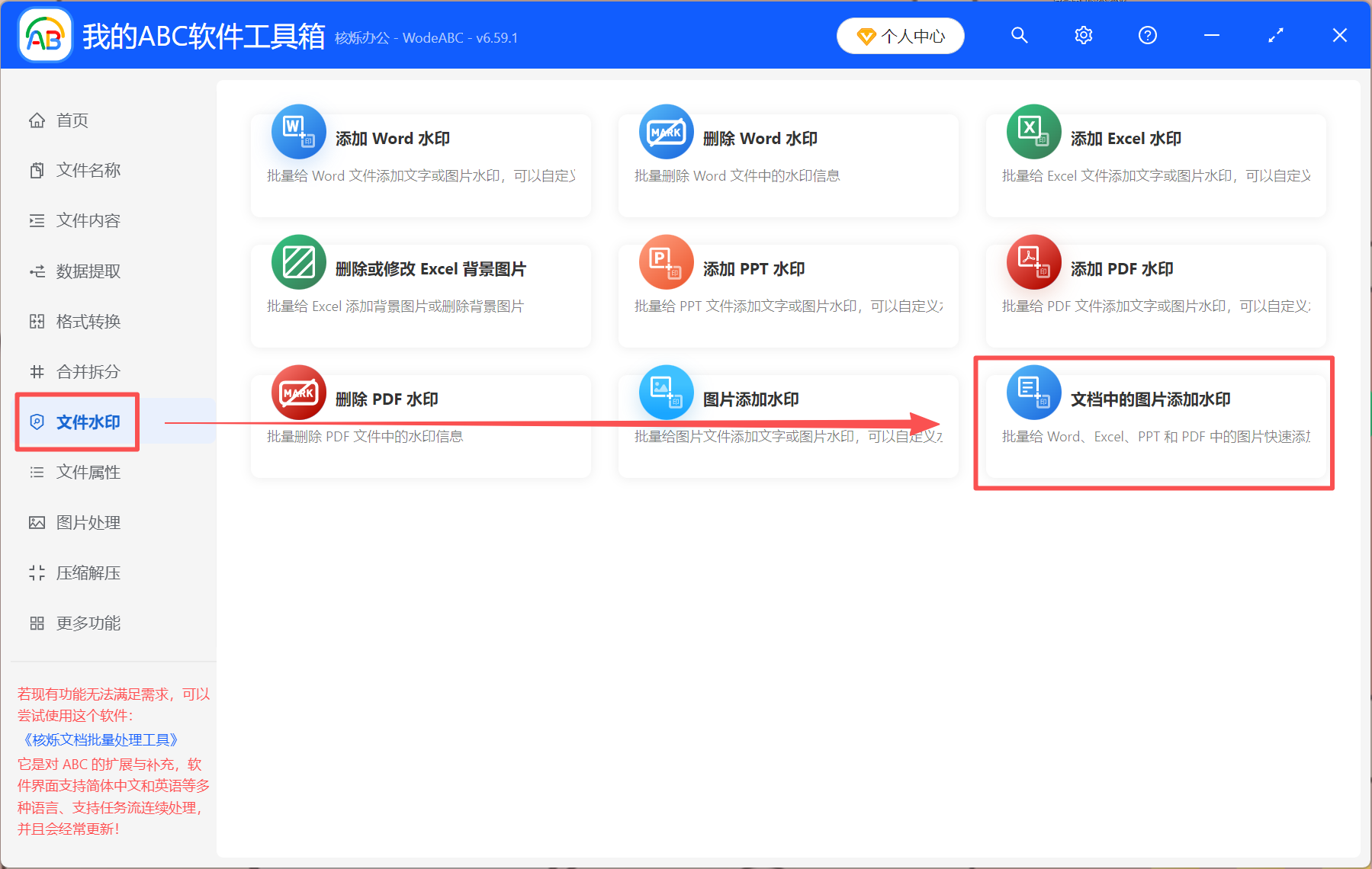
2、添加文件:将需要给图片添加水印的Word文档添加进来,不限制文件数量。
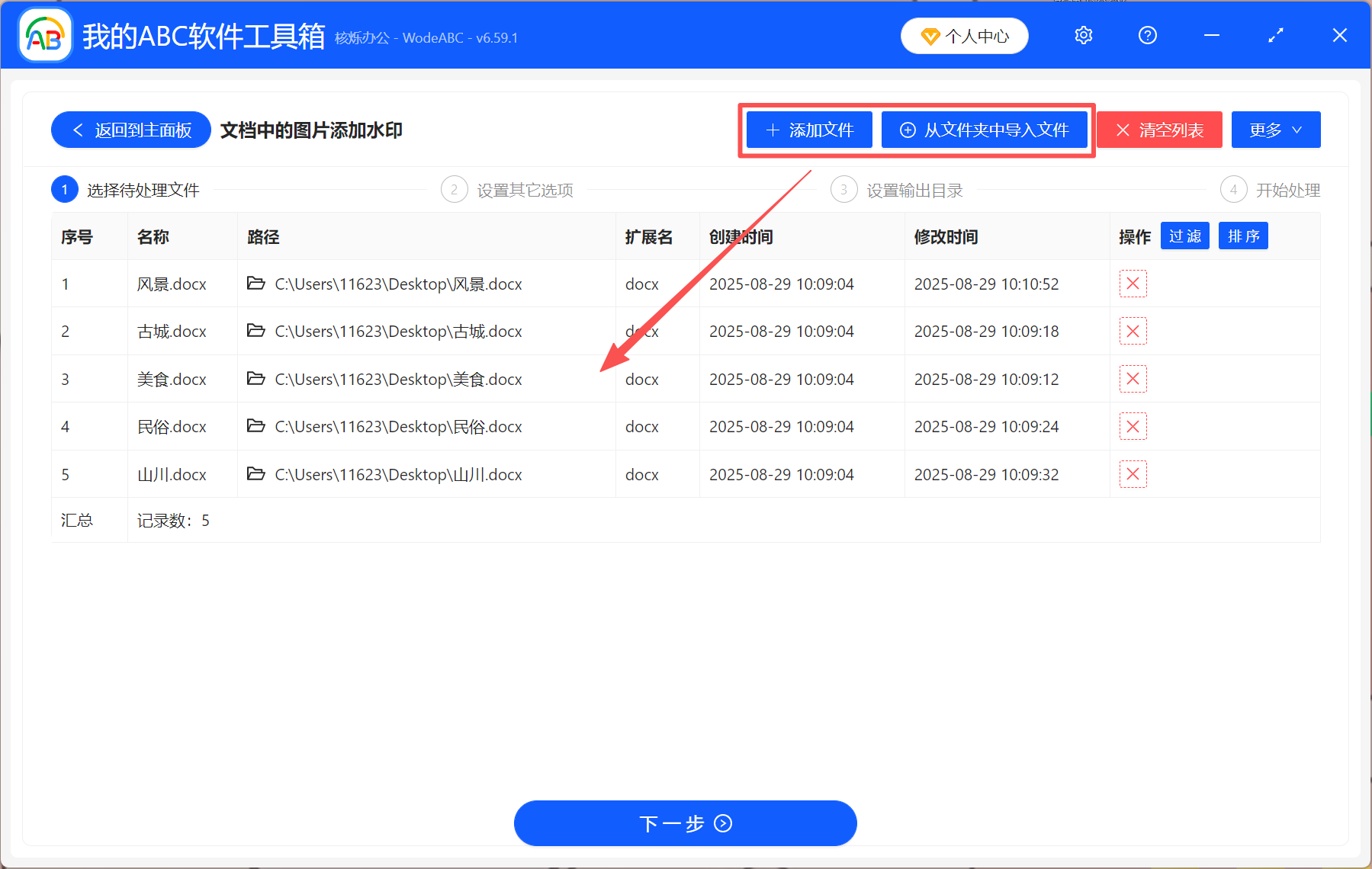
3、设置水印:根据自身需要,选择水印类型,并设置好字体、透明度等等。

4、查看文件:处理完成后,直接点输出目录查看,文档中所有图片均已加上水印。
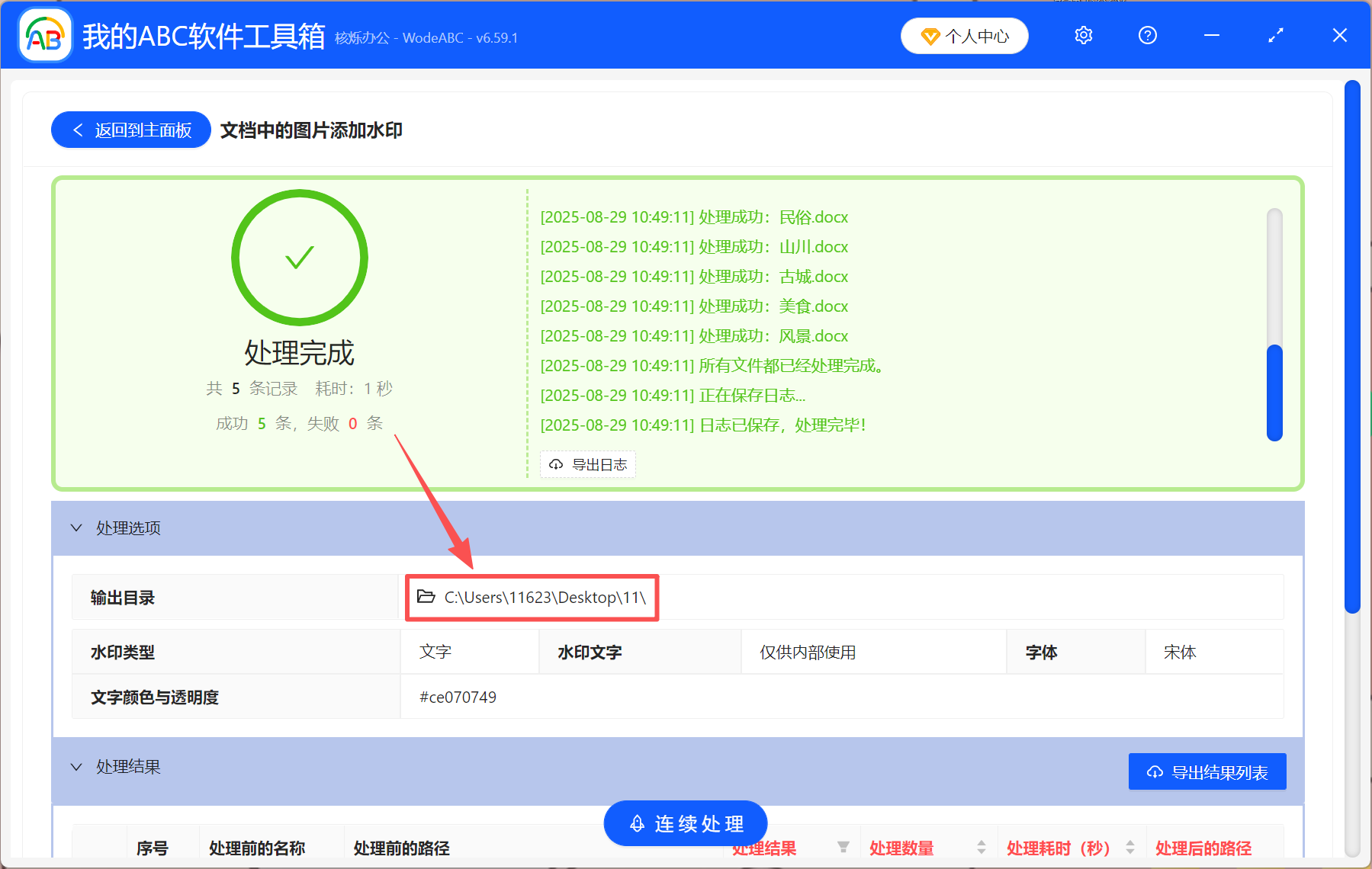
方法二:利用Word文本框功能给图片添加水印
推荐指数:★★★☆☆
优点:
- 直接在Word中操作,简单方便,适合临时处理的情况。
- 能够自定义文字水印的内容、大小、颜色等等。
缺点:
- 需要手动调整水印的位置,费时费力,不够高效。
操作步骤:
1、打开Word文档,选择插入→文本框→绘制文本框。
2、在文本框中输入文字水印的内容,并设置好字体、颜色、大小、透明度。右键文本框选择“设置形状格式“,将文本框的填充设置为“无填充”,线条设置为“无线条”。
3、右键点击水印,选择“置于顶层”,并将水印拖动到合适的位置。如果需要给每一张图片都添加水印,直接复制水印然后粘贴到其它图片上面即可。
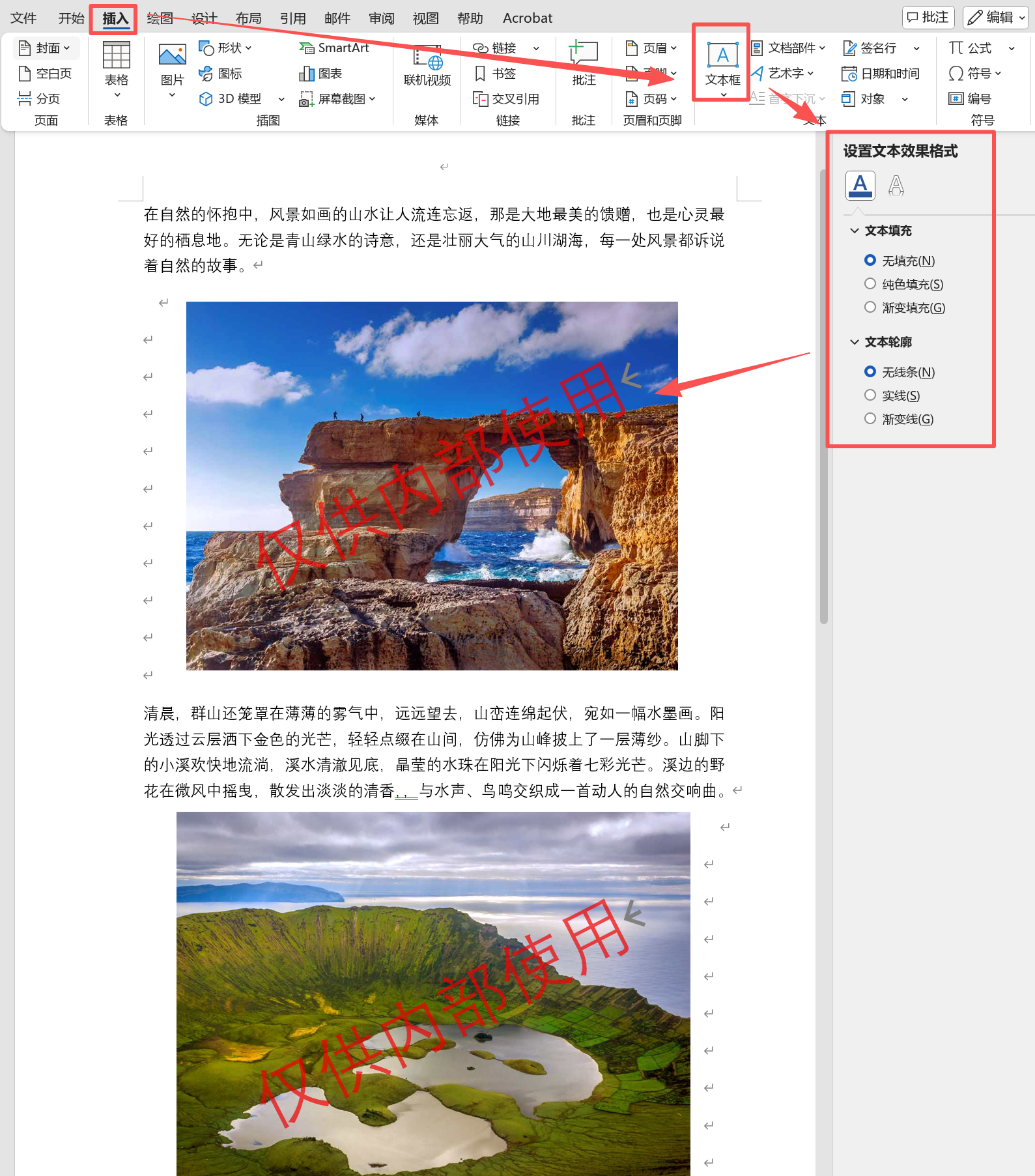
方法三:先给所有图片加上水印再插入到Word文档中
推荐指数:★★★☆☆
优点:
- 可以一键给所有图片添加水印,不需要手动逐一添加。
- 支持添加文字水印和图片水印两种类型。
缺点:
- 要先提取图片,再插入图片,步骤繁琐,需要花费较多时间。
操作步骤:
1、先将Word文档中的所有图片提取出来,如果有原图,可省略这一步。
2、利用图片编辑工具(例如PS)批量给图片添加文字水印或图片水印,调整水印的大小、位置、透明度。
3、将图片保存下来,最后插入到Word文档中即可。
以上就是给Word文档中的所有图片添加水印的3种简单方法,不需要用脚本,不涉及代码,小白都能轻松搞定。每个方法的优缺点也给大家指出来了,至于要用哪一种办法,就看自身情况了,如果图片很多的话,建议选择方法一,一键自动添加水印,省时省力!